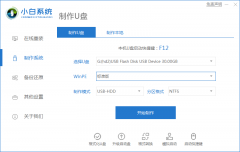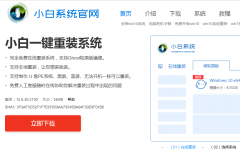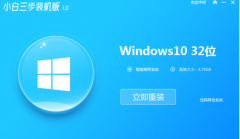摘要:u盘安装系统启动设置(u盘启动盘安装系统的方法教程分享)大部分用户在安装系统时都会选择使用u盘进行操作,但很多网友制作号u盘启动盘后却不清楚下一步的操作是什么。那么我们制作好u盘启动盘怎么安装系统呢?下面,小编就把u盘启动盘安装系统我们一起来看看吧!
大部分用户在安装系统时都会选择使用u盘进行操作,但很多网友制作号u盘启动盘后却不清楚下一步的操作是什么。那么我们制作好u盘启动盘怎么安装系统呢?下面,小编就把u盘启动盘安装系统的方法教程分享给大家。
工具/原料
工具:8G以上u盘
系统版本:Windows11
软件版本:小白一键重装系统
1.下载好小白一键重装系统,插入准备好的u盘,制作u盘启动盘。

2.制作完启动盘后,开机按 Esc 或 F2、F12 之类的设置 U 盘启动即可。这里是按 F12 进入的快速引导菜单。

3.在菜单中选择第一个系统,回车进入。

4.进入 PE 系统后,选择制作启动盘时下载的系统进行安装。如果您没有下载系统,可以在 PE 系统中联网后选择在线下载安装即可。这里我选择下载的 Windows 10 专业版安装。

5.默认系统安装到c盘,选择好需要安装的位置后,点击【开始安装】。

6.系统已经开始安装了,请耐心等待。

7.安装时在弹出的选择启动菜单中选择 C 盘进行引导修复。

8.系统安装完成,等待重启进入部署工作。

9.部署完后,就会进入桌面,这就代表安装成功了。

总结
使用制作好的u盘,使用热键将u盘启动,选择安装的系统开始安装。